하드 드라이브에 대한 액세스를 다시 얻는 방법, 하드 드라이브를 열 수 없는 오류 수정

이 글에서는 하드 드라이브에 문제가 생겼을 때 다시 접근할 수 있는 방법을 안내해 드리겠습니다. 함께 따라 해 보세요!
바이러스 및 맬웨어로부터 개인용 컴퓨터를 보호하는 여러 응용 프로그램이 있습니다. 맬웨어 방지 응용 프로그램인 Malwarebytes는 맬웨어 방지 소프트웨어의 첫 번째 선택으로 많은 개인 순위표에서 최고로 군림하고 있습니다. 회사는 매일 8,000,000개 이상의 위협을 차단/탐지한다고 선언합니다. 숫자는 800만이라고 읽습니다!
Malwarebytes의 위대함과 마찬가지로 사용자는 응용 프로그램을 사용할 때 종종 한두 가지 오류가 발생합니다. 더 일반적이고 널리 경험되는 오류 중 하나는 Malwarebytes에서 실시간 웹 보호를 켜는 데 실패하는 것입니다. 이 기능은 어떤 종류의 악성코드나 스파이웨어가 인터넷을 통해 시스템에 설치되는 것을 방지하므로 항상 켜져 있어야 하는 중요한 기능입니다.
이 기사에서는 해당 오류를 단계별로 수정하는 몇 가지 방법을 살펴보겠습니다.
실시간 웹 보호란 무엇입니까?
앞서 언급했듯이 실시간 웹 보호는 맬웨어 및 스파이웨어 또는 기타 의심스러운 활동으로부터 실시간으로 개인 컴퓨터를 자동으로 보호합니다(프로세스가 활성 상태이거나 진행 중인 동안). 이 기능이 없으면 먼저 검사를 실행하지 않고는 파일이 감염되었는지 알 수 없습니다.
이 기능은 인터넷이 맬웨어 응용 프로그램이 컴퓨터로 이동하는 경로를 찾는 기본 소스이므로 매우 중요합니다. 예를 들어, 실수로 잘못된 다운로드 버튼을 클릭하거나 악성 파일을 메일에 첨부하여 메일로 받은 경우 다운로드를 클릭하는 즉시 실시간 보호 기능이 파일을 감지하고 악성 프로그램으로 분류합니다. 그러면 바이러스 백신 소프트웨어는 파일을 열어 전체 시스템을 감염시키기 전에도 파일을 격리합니다.
그러나 이 기능은 특정 버전의 Malwarebytes에서 사용자가 켜자마자 계속 꺼집니다. 오류의 주요 원인은 해당 버전의 버그일 수 있지만 오류의 다른 이유에는 손상된 MBAM 서비스, 오래되거나 손상된 웹 보호 드라이버, 다른 바이러스 백신/맬웨어 방지 소프트웨어와의 충돌, 오래된 응용 프로그램 버전 등이 있습니다.
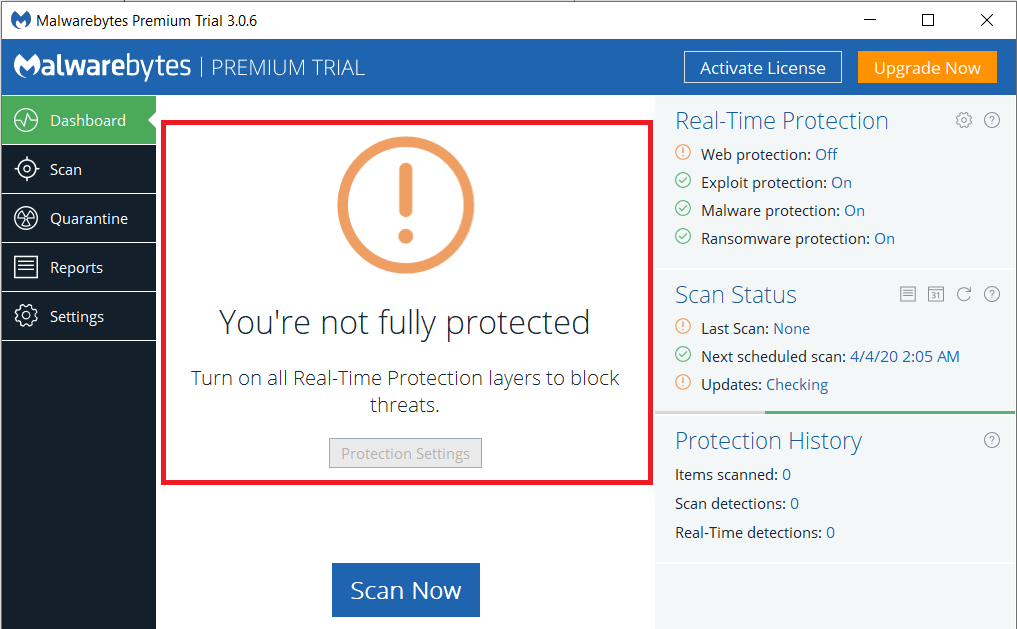
내용물
Malwarebytes 실시간 웹 보호가 오류를 켜지 않는 문제 수정
이 오류를 수정하는 방법은 여러 가지가 있으며 모든 사람에게 이 오류를 해결하는 것으로 알려진 방법은 없습니다. 따라서 다음 목록을 살펴보고 어떤 방법이 귀하에게 효과가 있고 문제를 해결하는지 알아내는 것이 좋습니다. 우리는 응용 프로그램을 간단히 다시 시작하여 최종 방법에서 응용 프로그램 자체를 제거하고 다시 설치하는 과정을 진행합니다.
그러나 시작하기 전에 일부 사용자는 관리자가 오류를 해결하기 위해 Malwarebytes를 실행하기만 하면 된다고 보고했으므로 먼저 시도하십시오. 그래도 작동하지 않으면 첫 번째 방법으로 이동하십시오.
방법 1: Malwarebytes 다시 시작
컴퓨터가 짜증을 낼 때마다 무엇을 합니까? 다시 시작하세요, 그렇죠?
컴퓨터를 변경해야 하는 더 복잡한 방법으로 이동하기 전에 Malwarebytes로 동일한 작업을 시도해 보겠습니다. 또한 이 방법은 1분도 걸리지 않습니다.
1. 마우스 포인터를 작업 표시줄의 오른쪽 하단 모서리로 이동하여 위쪽 화살표를 찾습니다. 화살표를 클릭 하여 시스템 트레이 를 확장 하고 백그라운드에서 실행 중인 모든 응용 프로그램을 표시합니다.
2. 여기에서 Malwarebytes 로고(파란색의 멋진 M)를 찾아 마우스 오른쪽 버튼으로 클릭 합니다.
3. 다음 옵션 목록에서 'Malwarebytes 종료'를 선택 합니다.
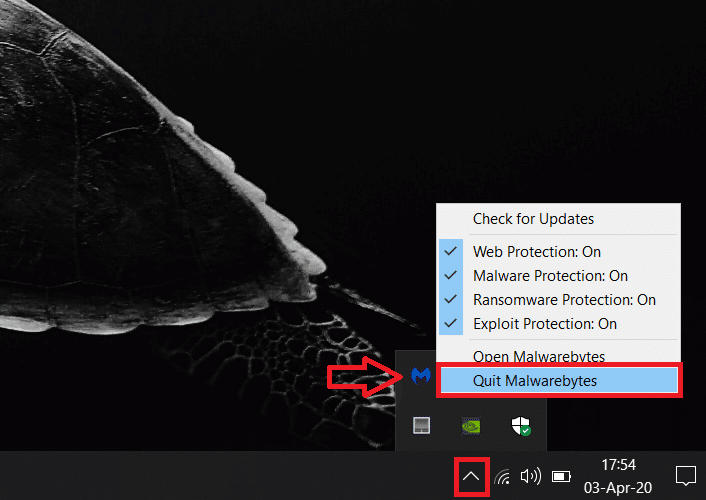
(이제 계속 진행하여 PC를 완전히 다시 시작하여 Windows를 새로 고치고 오류를 일으킬 수 있는 소프트웨어 결함을 제거하려는 경우.)
4. 바탕 화면에서 해당 아이콘을 두 번 클릭하거나 시작 메뉴(Windows 키 + S)에서 검색하고 Enter 키를 눌러 Malwarebytes 를 다시 엽니다 .
오류가 해결되었는지 확인하십시오. 그렇지 않은 경우 목록을 계속 내려가서 다른 방법을 시도하십시오.
방법 2: MBAM 서비스 다시 시작
이전 방법의 오류를 수정하기 위해 응용 프로그램을 다시 시작하려고 시도했지만 해결되지 않았으므로 이 방법에서는 MBAM 서비스 자체를 다시 시작합니다 . MBAM 서비스가 손상되면 지금까지 논의한 오류를 포함하여 여러 오류가 발생할 수 있습니다. 서비스가 손상되었다는 표시에는 RAM 및 CPU 사용량 증가가 포함됩니다. MBAM 서비스를 다시 시작하려면 다음 단계를 따르세요.
1. 다음 방법 중 하나를 사용하여 개인용 컴퓨터에서 작업 관리자 를 시작 합니다.
NS. 시작 버튼을 클릭하고 작업 관리자를 검색한 다음 열기를 클릭합니다.
NS. 보도 Windows 키 + X 후 전원 사용자 메뉴에서 작업 관리자를 선택합니다.
씨. 보도 Ctrl 키 + 시프트 + Esc를 작업 관리자에게 직접 엽니 다.
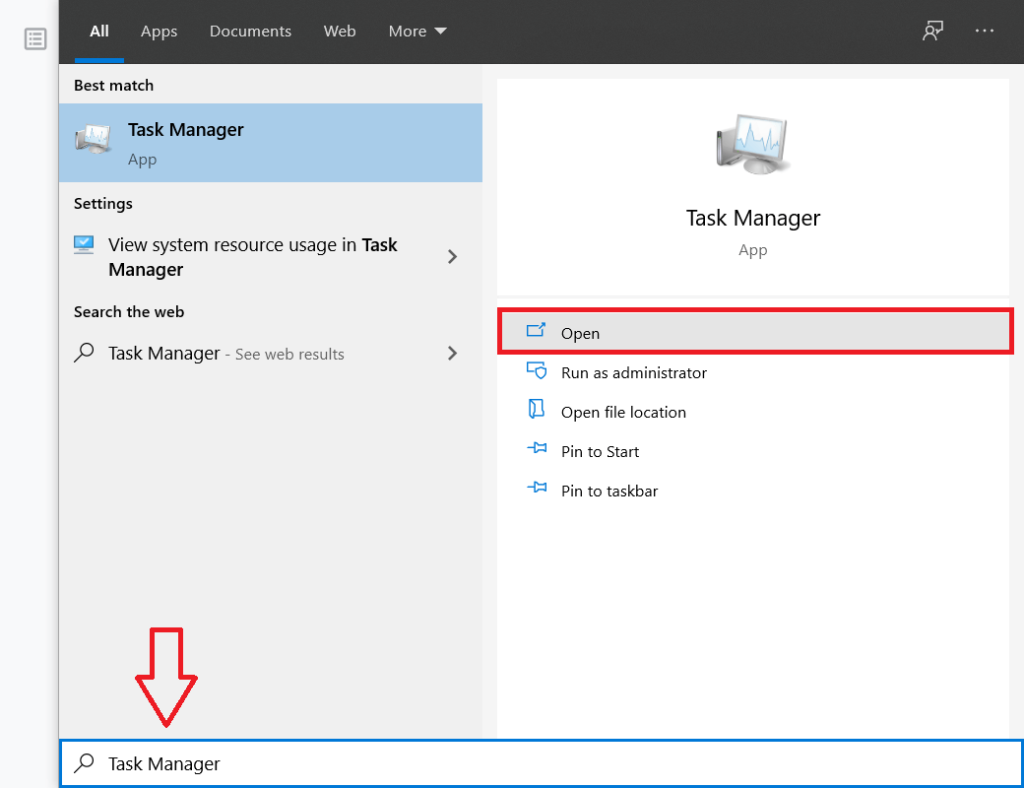
2. 작업 관리자가 실행되면 추가 세부 정보 를 클릭하여 현재 컴퓨터에서 실행 중인 모든 서비스와 작업을 확인합니다.
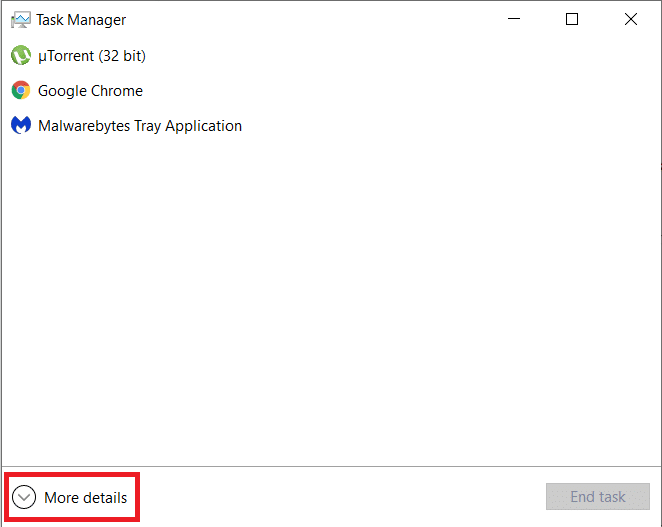
3. 프로세스 목록을 살펴보고 Malwarebytes Service를 찾습니다. 항목을 마우스 오른쪽 버튼으로 클릭 하고 상황에 맞는 메뉴에서 작업 끝내기를 선택 합니다.
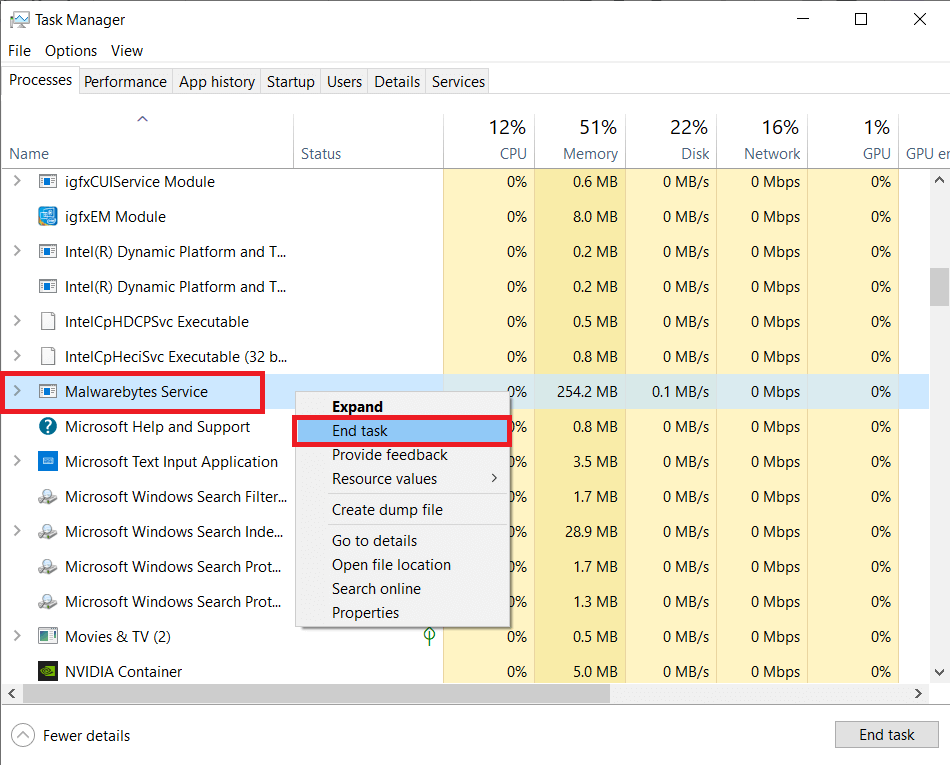
MBAM 서비스에 대한 여러 항목이 표시되면 모두 선택하고 종료합니다.
4. 이제 MBAM 서비스를 다시 시작할 차례입니다. 작업 관리자 에서 파일 을 클릭하고 새 작업 실행을 선택 합니다.
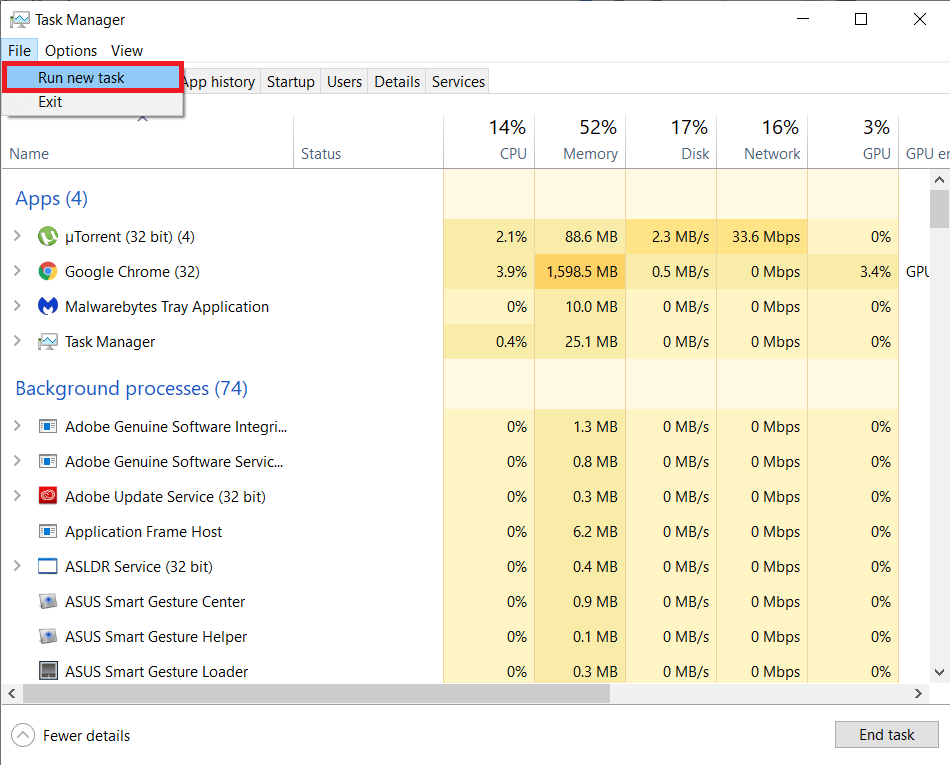
5. 이어지는 대화 상자에서 'MBAMService.exe' 를 입력하고 확인 버튼을 클릭하여 서비스를 다시 시작합니다.
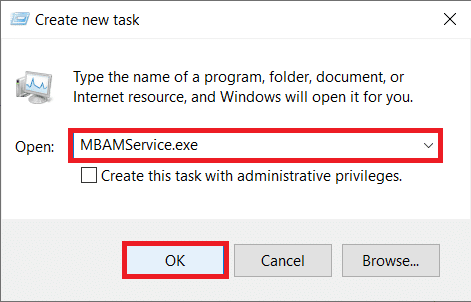
마지막으로 시스템을 다시 시작하고 Malwarebytes를 열어 Malwarebytes 실시간 웹 보호가 켜지지 않음 오류를 수정할 수 있는지 확인하십시오 .
더 읽어보기: 컴퓨터 속도를 높이는 15가지 팁
방법 3: Malwarebytes 애플리케이션 업데이트
애플리케이션의 오래된 버전으로 인해 오류가 발생할 수 있습니다. 이 경우 최신 버전으로 업데이트하면 오류가 수정됩니다. Malwarebytes를 최신 버전으로 업데이트하려면:
1. 바탕 화면이나 시작 메뉴에서 아이콘을 두 번 클릭하여 Malwarebytes를 시작합니다.
2. 설정을 클릭 하고 애플리케이션 탭으로 전환합니다 .
3. 여기 에서 애플리케이션 업데이트 섹션 아래에 있는 애플리케이션 업데이트 설치 버튼을 클릭합니다.
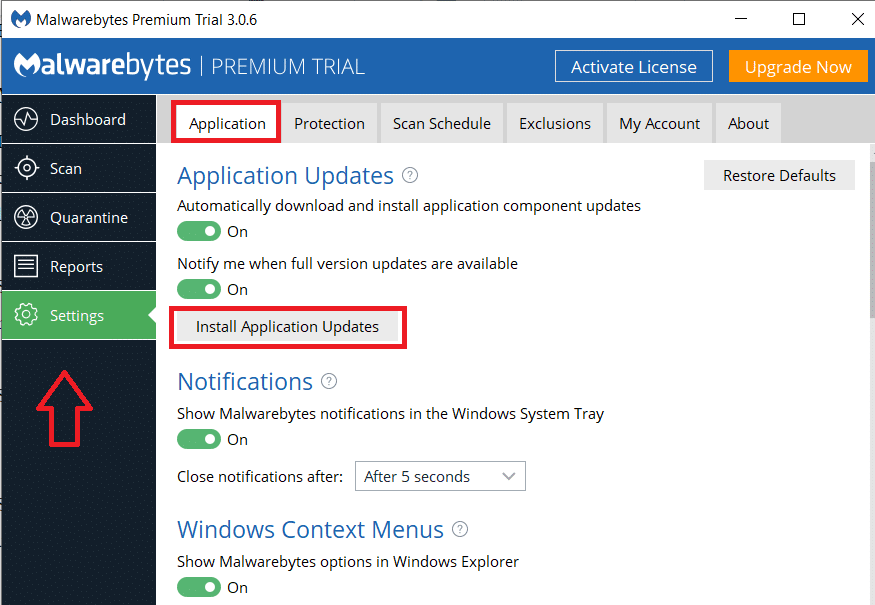
4. ' 진행률: 업데이트 없음 ' 또는 ' 진행률: 업데이트가 성공적으로 다운로드됨 '이라는 메시지가 표시됩니다. 이제 확인을 클릭 한 다음 업데이트 설치 권한을 묻는 메시지가 표시되면 예 를 클릭 합니다.
5. 화면 지침에 따라 애플리케이션을 최신 버전으로 업데이트합니다. 업데이트되면 응용 프로그램을 열고 오류가 지속되는지 확인하십시오.
방법 4: 예외 목록에 Malwarebytes 추가
이 오류는 동일한 시스템에 설치된 두 개의 서로 다른 바이러스 백신 또는 맬웨어 방지 응용 프로그램 간의 충돌로 인해 발생하는 것으로 알려져 있습니다. Malwarebytes는 다른 바이러스 백신 응용 프로그램과 함께 완벽하게 작동할 수 있다고 광고하지만 항상 그런 것은 아닙니다.
1. 시작 메뉴에서 검색하고 Enter 키를 누르거나 시스템 트레이에서 해당 아이콘을 클릭하여 바이러스 백신 소프트웨어를 시작합니다.
2. 파일 및 폴더를 예외 목록에 추가하는 옵션은 각 안티바이러스 소프트웨어마다 다르지만, 아래는 가장 널리 사용되는 세 가지 안티바이러스 소프트웨어 즉, 특정 설정에 대한 로드맵입니다. 카스퍼스키, Avast 및 AVG.
Avast: 설정 > 일반 > 제외 AVG: 설정 > 구성 요소 > Web Shield > 예외 Kaspersky: 설정 > 추가 > 위협 및 제외 > 제외 > 신뢰할 수 있는 애플리케이션 지정 > 추가
3. 각 바이러스 백신 소프트웨어의 예외 목록에 다음 파일을 추가합니다.
C:\Program Files\Malwarebytes\Anti-Malware\assistant.exe C:\Program Files\Malwarebytes\Anti-Malware\malwarebytes_assistant.exe C:\Program Files\Malwarebytes\Anti-Malware\mbam.exe C:\Program Files \Malwarebytes\Anti-Malware\MbamPt.exe C:\Program Files\Malwarebytes\Anti-Malware\MBAMService.exe C:\Program Files\Malwarebytes\Anti-Malware\mbamtray.exe C:\Program Files\Malwarebytes\Anti- Malware\MBAMWsc.exe C:\Windows\system32\Drivers\farflt.sys C:\Windows\System32\drivers\mbae64.sys C:\Windows\System32\drivers\mbam.sys C:\Windows\System32\drivers\ MBAMChameleon.sys C:\Windows\System32\drivers\MBAMSwissArmy.sys C:\Windows\System32\drivers\mwac.sys
4. 또한 다음 두 폴더를 예외 목록에 추가합니다.
C:\Program Files\Malwarebytes\Anti-Malware
C:\ProgramData\Malwarebytes\MBAMService
컴퓨터를 다시 시작하고 Malwarebytes를 열어 Malwarebytes Real-Time Web Protection이 켜지지 않음 오류를 수정했는지 확인하십시오 .
방법 5: Malwarebytes Web Protection 드라이버 제거
손상된 MBAM 웹 보호 드라이버는 오류가 발생하는 이유일 수도 있습니다. 따라서 드라이버를 제거하고 소프트웨어 자체에서 드라이버의 깨끗하고 업데이트된 버전을 설치하도록 하면 오류가 수정됩니다.
1. 추가 단계를 수행하기 전에 Malwarebytes를 종료해야 합니다. 따라서 위로 스크롤하여 방법 1을 실행하고 Malwarebytes를 종료 합니다.
(시스템 트레이에서 Malwarebytes 아이콘을 마우스 오른쪽 버튼으로 클릭하고 Malwarebytes 종료를 선택하십시오)
2. 키보드에서 Windows 키 + S를 누르고 명령 프롬프트를 입력 한 다음 오른쪽 패널에서 관리자 권한으로 실행을 선택 합니다.
(또는 실행 명령을 실행하고 cmd를 입력하고 Ctrl + Shift + Enter를 누르십시오)
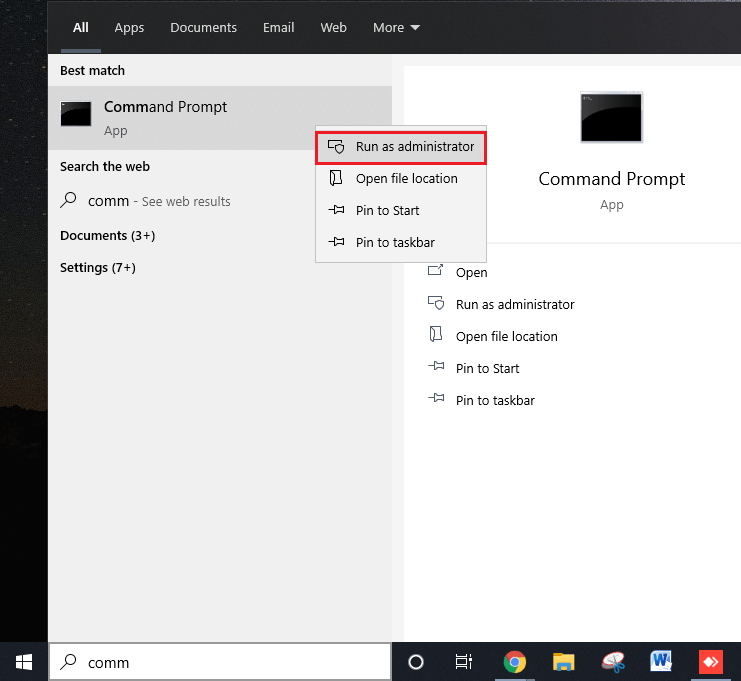
명령 프롬프트가 시스템을 변경할 수 있도록 권한을 요청하는 사용자 계정 컨트롤 팝업이 나타나야 합니다. 권한을 부여하고 계속 하려면 예 를 클릭하십시오 .
3. 명령 프롬프트에 다음 명령을 입력(또는 복사하여 붙여넣기)하고 Enter 키를 누릅니다.
sc 삭제 mbamwebprotection
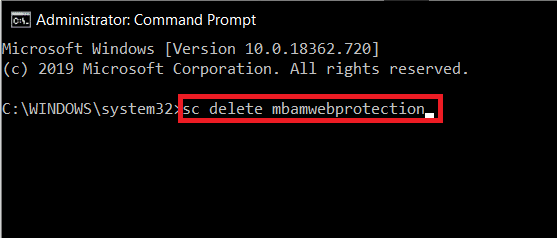
이렇게 하면 개인용 컴퓨터에서 MBAM 웹 보호 드라이버가 삭제됩니다.
4. 컴퓨터를 다시 시작하고 Malwarebytes 응용 프로그램을 실행하고 보호 탭으로 전환한 다음 실시간 웹 보호를 켜고 문제가 해결되었는지 확인합니다.
방법 6: Malwarebytes 새로 다시 설치
위의 방법 중 어느 것도 효과가 없다면 응용 프로그램 자체가 손상되어 놓아야 할 가능성이 있습니다. 걱정하지 마십시오. 신뢰할 수 있는 Malwarebytes를 통해 다른 응용 프로그램을 사용해 보라고 요청하는 것이 아니라 Malwarebytes를 제거 하고 모든 잔여 파일을 삭제/제거하고 새로운 깨끗한 버전의 응용 프로그램을 설치하도록 요청하는 것입니다.
프리미엄 사용자인 경우 정품 인증 ID와 키가 있어야 프리미엄 측면에 다시 로그인할 수 있습니다. 활성화 ID와 키가 기억나지 않는 경우 아래 단계에 따라 가져옵니다(무료 사용자는 6단계로 바로 이동하여 8단계와 9단계를 피할 수 있음).
1. 키보드에서 Windows 키 + X를 누르거나 시작 버튼을 마우스 오른쪽 버튼으로 클릭하여 고급 사용자 메뉴를 열고 실행을 선택합니다 . (또는 Windows 키 + R을 눌러 실행 명령을 직접 실행합니다.)
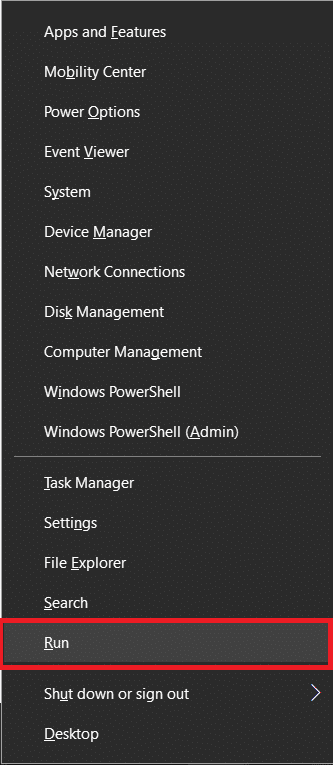
2. 실행 명령 상자에 'Regedit' 를 입력하고 Enter 키를 눌러 레지스트리 편집기를 시작합니다.

3. 주소 표시줄에서 시스템 아키텍처에 따라 해당 주소를 복사하여 붙여넣어 Malwarebytes에 대한 활성화 ID 와 키 를 찾습니다 .
Windows x86 32비트: HKEY_LOCAL_MACHINE\SOFTWARE\Malwarebytes' Anti-Malware Windows x64 64비트: HKEY_LOCAL_MACHINE\SOFTWARE\Wow6432Node\Malwarebytes' Anti-Malware
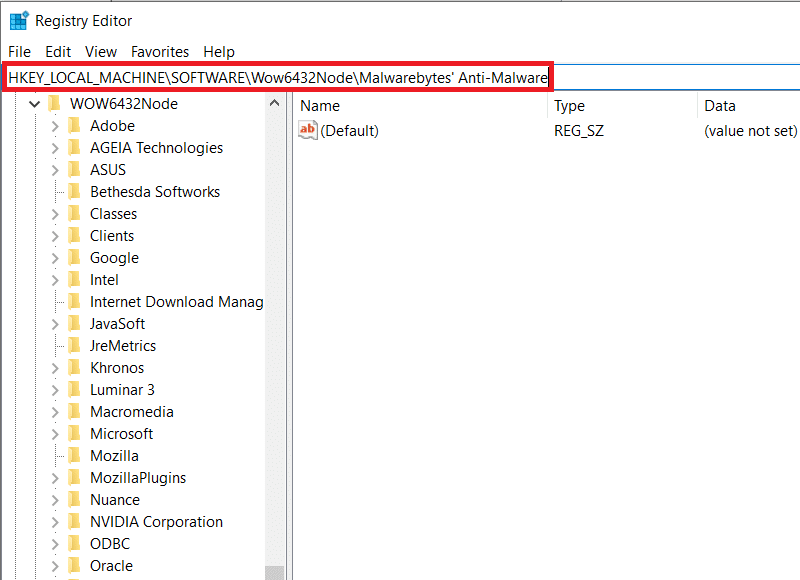
4. 이제 Malwarebytes를 제거할 시간입니다. 응용 프로그램을 열고 설정 을 클릭 합니다 . 여기에서 내 계정 탭으로 전환 한 다음 비활성화 를 클릭합니다 .
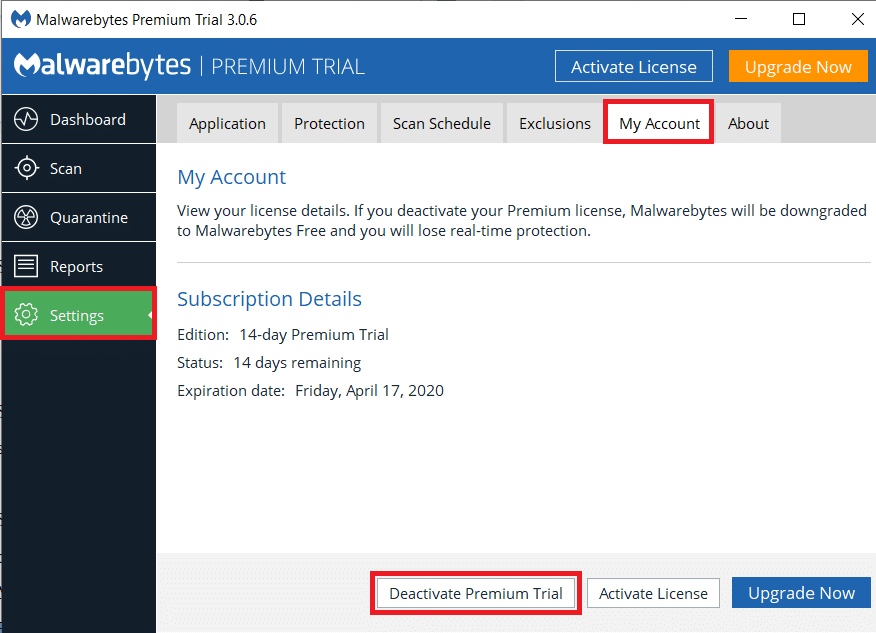
5. 그런 다음 보호 설정을 클릭 하고 "자체 보호 모듈 활성화"를 끄고 응용 프로그램을 닫습니다.
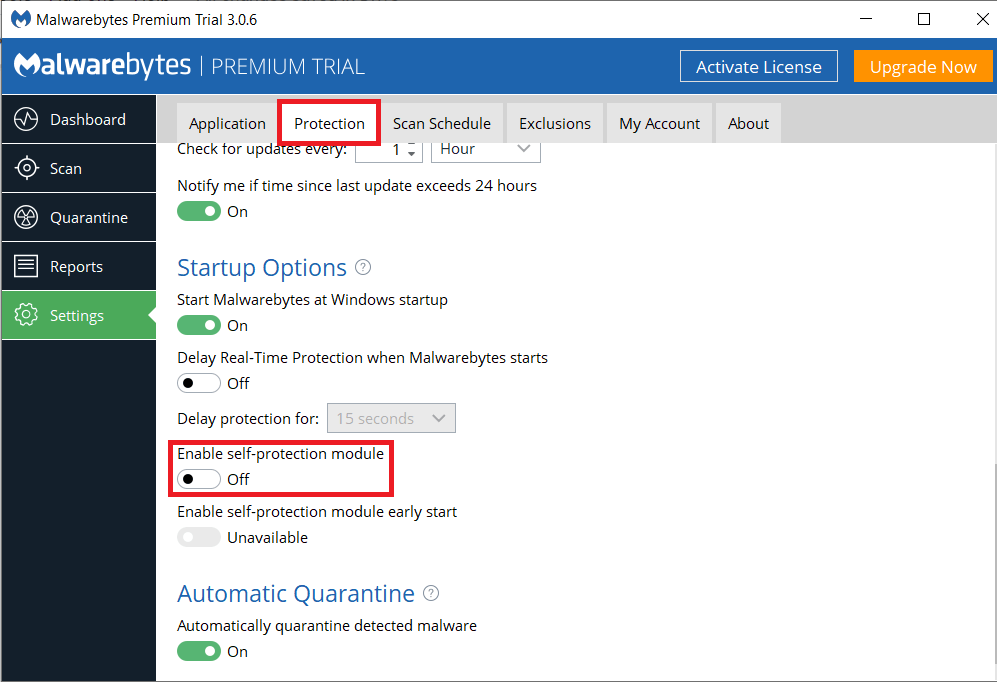
6. Malwarebytes 사이트로 이동하여 Malwarebytes 제거 도구 를 다운로드 합니다. 다운로드가 완료되면 제거 도구를 실행하고 화면의 지시에 따라 Malwarebytes를 제거하십시오.
7. 도구가 Malwarebytes 제거를 마치면 컴퓨터를 다시 시작하십시오.
8. Malwarebytes의 공식 사이트로 돌아가서 최신 버전의 응용 프로그램을 다운로드합니다.
9. 응용 프로그램을 설치하는 동안 평가판 옆에 있는 상자의 선택을 취소하고 화면 지침에 따라 설치를 계속합니다.

10. 설치되면 응용 프로그램을 열고 활성화 버튼 을 클릭 합니다 . 이 방법의 3단계에서 얻은 활성화 ID와 키를 입력하�� Enter 키를 눌러 Malwarebytes Premium을 다시 즐기십시오.
실시간 웹 보호 오류는 이제 문제가 되지 않겠지만 오류가 계속 발생하는지 확인하십시오.
권장 사항: Malwarebytes Anti-Malware를 사용하여 Malware를 제거하는 방법
위의 방법 외에도 일부 사용자는 오류가 발생하기 전의 복원 지점으로 시스템을 복원하여 'Malwarebytes Real-Time Web Protection이 켜지지 않음 오류'를 해결했다고 보고했습니다. 시스템 복원 지점을 사용하는 방법 을 알아보려면 다음 문서를 확인하십시오 .
이 글에서는 하드 드라이브에 문제가 생겼을 때 다시 접근할 수 있는 방법을 안내해 드리겠습니다. 함께 따라 해 보세요!
AirPods는 언뜻 보기에 다른 무선 이어폰과 별반 다르지 않아 보입니다. 하지만 몇 가지 잘 알려지지 않은 기능이 발견되면서 모든 것이 달라졌습니다.
Apple은 iOS 26을 출시했습니다. 완전히 새로운 불투명 유리 디자인, 더욱 스마트해진 경험, 익숙한 앱의 개선 사항이 포함된 주요 업데이트입니다.
학생들은 학업을 위해 특정 유형의 노트북이 필요합니다. 선택한 전공 분야에서 뛰어난 성능을 발휘할 만큼 강력해야 할 뿐만 아니라, 하루 종일 휴대할 수 있을 만큼 작고 가벼워야 합니다.
Windows 10에 프린터를 추가하는 것은 간단하지만, 유선 장치의 경우와 무선 장치의 경우 프로세스가 다릅니다.
아시다시피 RAM은 컴퓨터에서 매우 중요한 하드웨어 부품으로, 데이터 처리를 위한 메모리 역할을 하며 노트북이나 PC의 속도를 결정하는 요소입니다. 아래 글에서는 WebTech360에서 Windows에서 소프트웨어를 사용하여 RAM 오류를 확인하는 몇 가지 방법을 소개합니다.
스마트 TV는 정말로 세상을 휩쓸었습니다. 이렇게 많은 뛰어난 기능과 인터넷 연결 덕분에 기술은 우리가 TV를 시청하는 방식을 바꾸어 놓았습니다.
냉장고는 가정에서 흔히 볼 수 있는 가전제품이다. 냉장고는 보통 2개의 칸으로 구성되어 있는데, 냉장실은 넓고 사용자가 열 때마다 자동으로 켜지는 조명이 있는 반면, 냉동실은 좁고 조명이 없습니다.
Wi-Fi 네트워크는 라우터, 대역폭, 간섭 외에도 여러 요인의 영향을 받지만 네트워크를 강화하는 몇 가지 스마트한 방법이 있습니다.
휴대폰에서 안정적인 iOS 16으로 돌아가려면 iOS 17을 제거하고 iOS 17에서 16으로 다운그레이드하는 기본 가이드는 다음과 같습니다.
요거트는 정말 좋은 음식이에요. 매일 요구르트를 먹는 것이 좋은가요? 매일 요구르트를 먹으면, 몸에 어떤 변화가 있을까요? 함께 알아보죠!
이 기사에서는 가장 영양가 있는 쌀 종류와 어떤 쌀을 선택하든 건강상의 이점을 극대화하는 방법에 대해 설명합니다.
수면 일정과 취침 루틴을 정하고, 알람 시계를 바꾸고, 식단을 조절하는 것은 더 나은 수면을 취하고 아침에 제때 일어나는 데 도움이 되는 몇 가지 방법입니다.
임대해 주세요! Landlord Sim은 iOS와 Android에서 플레이할 수 있는 모바일 시뮬레이션 게임입니다. 여러분은 아파트 단지의 집주인 역할을 하며 아파트 내부를 업그레이드하고 세입자가 입주할 수 있도록 준비하여 임대를 시작하게 됩니다.
욕실 타워 디펜스 Roblox 게임 코드를 받고 신나는 보상을 받으세요. 이들은 더 높은 데미지를 지닌 타워를 업그레이드하거나 잠금 해제하는 데 도움이 됩니다.













